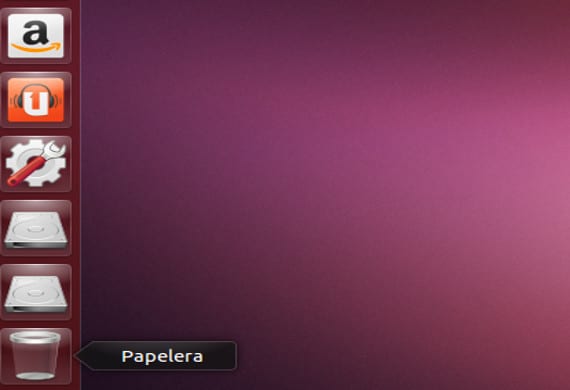
सर्वांना नमस्कार. आज आपण आपल्या उबंटूमध्ये ड्राइव्हस् स्वयंचलितपणे कसे माउंट करावे याबद्दल ट्यूटोरियल करणार आहोत.
ड्राईव्ह्ज, माउंट .... माझी उबंटू आधीपासूनच ती करत नाही का?
अधिकृत घोषणेनुसार उबंटू कोणतीही ड्राइव्ह स्वयंचलितपणे आरोहित करते, म्हणजेच आपण यूएसबी किंवा एसडी कार्डमध्ये प्लग इन केले तर ते आपोआप ओळखते आणि आपण ते वापरू शकता आणि आपल्या इच्छेनुसार हाताळू शकता, जे सामान्यत: आरोहित प्रक्रिया आहे. परंतु असे अनेक वेळा आहेत ज्यात उबंटू त्यांना ओळखत नाही, तसेच उबंटू आणि जवळजवळ सर्व Gnu / Linux वितरण आहे, म्हणूनच अशा तंत्रे आहेत जी संगणकावर वैयक्तिकरित्या सांगत आहेत की असे कनेक्शन ते वाचते आणि आपल्यासाठी ते सक्रिय करते वापरा. आम्ही फाइल सुधारित करण्याचा देखील प्रयत्न करू जेणेकरून जेव्हा आपण संगणक सुरू कराल तेव्हा हे डिव्हाइस आपणास लोड करेल आणि आपणास यापुढे कोणतीही अडचण होणार नाही, कारण असे काही वेळा आहेत जेव्हा आम्ही युनिटमधून फाईल्स पास करण्यास किंवा पाहण्यासारखे संगणक चालू करतो. यूएसबी किंवा पोर्टेबल हार्ड ड्राइव्ह.
आणि हे माउंट करणे युनिट्स, हे कठीण आहे का?
उत्तर नाही आहे, परंतु नेहमीप्रमाणे काहीही करण्यापूर्वी संपूर्ण ट्यूटोरियल वाचा आणि नंतर आपल्याकडे असल्याची खात्री करा आपल्या सिस्टमचा बॅकअप o पुनर्संचयित बिंदू बनवाया सर्वानंतर आपण टर्मिनलवर जाऊन कार्यान्वित करू.
सुडो ब्लकीड
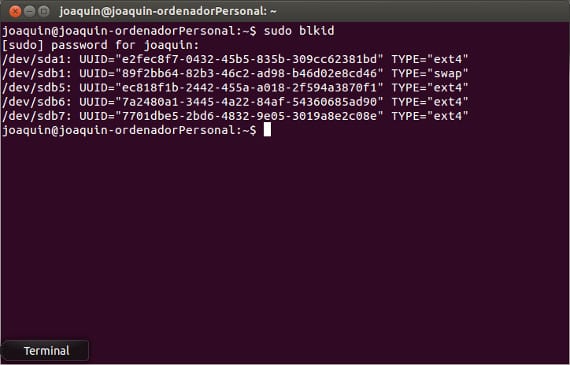
ही कमांड आपल्याला स्क्रीनवर आमच्या विभाजन सारणीचा सारांश दर्शविते, ज्यामध्ये कार्य करणार्या सर्व स्टोरेज सिस्टमचा समावेश आहे आणि एकदा नाही, एकदा विभाजन आरोहित केल्यावर, / dev / sdaX ओळखले गेले, आम्ही UID चे मूल्य घेतो आणि युनिटचा प्रत्यक्ष पत्ता, / dev / sda "X" आणि आम्ही कन्सोलमध्ये लिहितो
sudo mkdir / मीडिया / डिस्क_एसडी
हे / मीडिया फोल्डरमध्ये एक फोल्डर तयार करते जिथे आपण नवीन ड्राइव्ह किंवा ड्राइव्ह माउंट करू. आता, शेवटी आपण खालील ओळ / etc / fstab फाईलमध्ये जोडणार आहोत.
<span style="font-family: 'Times New Roman', serif;"><span style="text-decoration: underline;"><b>sudo echo "/dev/sda</b></span></span>
<span style="font-family: 'Times New Roman', serif;"><span style="text-decoration: underline;"><b>7</b></span></span>
<span style="font-family: 'Times New Roman', serif;"><span style="text-decoration: underline;"><b> /media/</b></span></span>
<span style="font-family: 'Times New Roman', serif;"><span style="text-decoration: underline;"><b>disco_sd</b></span></span>
<span style="font-family: 'Times New Roman', serif;"><span style="text-decoration: underline;"><b> ntfs-3g auto,rw,users,umask=000 0 0" >> /etc/fstab</b></span></span>
माझ्या बाबतीत, मी / dev / sda7 विभाजन, / मीडिया / डिस्क_एसडी माउंट निर्देशिका, एनटीएफएस -3 जी विभाजन प्रकार, आम्ही निवडलेल्या माउंट कमांडचे पर्याय आणि त्यांचा अर्थ काय आहे ते निवडले आहे:
- कार -> स्वयंचलित असेंब्ली
- rw -> वाचन / लेखन मोड
- वापरकर्ते -> हे रूट व्यतिरिक्त इतर वापरकर्त्यांद्वारे आरोहित करण्यास अनुमती देते
- उमास्क -> फायली सुधारित करताना मुखवटा आवश्यक
लक्ष द्या!
शेवटचे दोन शून्य ठेवणे विसरू नका कारण ते डेटाचा बॅक अप देत नाहीत आणि डिस्कचे पुनरावलोकन करणे टाळण्यासाठी अनुक्रमे. हे एक सोपे ट्यूटोरियल आहे आणि आजही आवश्यक आहे, कारण किंडल ईबुक रीडर सारखे घटक आहेत ज्यात वाचन आणि माउंटिंग युनिटमध्ये अडचणी येत आहेत हा एकमेव उपाय आहे असे दिसते. तसे, मी आपल्याला सांगण्यास विसरलो की आम्हाला जोडलेले डिव्हाइस कनेक्ट करणे आवश्यक आहे, अन्यथा ते ब्लिकिड निर्देशांमध्ये दिसत नाही.
अधिक माहिती - उबंटू 13.04 मध्ये स्वयंचलित प्रती, सिस्टमबॅक, आणखी एक उपयुक्त बॅकअप साधन,
स्रोत - एन्कोडिंगकोड
नमस्कार, ब्लॉगच्या चांगल्या सामग्रीबद्दल धन्यवाद. 2 दिवसांपूर्वी मी उबंटू 14.04LTS एएमडी 64 स्थापित केले आहे आणि कन्सोल हे मला परत करते
»बॅश: / इ / fstab: परवानगी नाकारली»
त्याचे निराकरण कसे केले जाते?
कोट सह उत्तर द्या
$ sudo सु
# प्रतिध्वनी / देव / एसडीए 7 / मीडिया / डिस्क_एसडी एनटीएफएस -3 जी ऑटो, आरडब्ल्यू, यूजर्स, उमास्क = 000 0 0 »>> / इत्यादी / fstab
दुसर्या दिवशी मी USB केबल काढून टाकली हार्ड ड्राइव्हला विघटन न करता आणि आता ती मला वाचत नाही. आपण ज्याचा उल्लेख केला आहे ते देखील मला असे समजावे लागू होतात, म्हणजेच त्यांनी माउंटिंग युनिट्स ओळखणे बंद केले आहे? आगाऊ धन्यवाद
स्टार्टअपवर स्क्रिप्ट करणे चांगले.
आपण हे असे केल्यास, पेनड्राइव्ह घातला नाही तो दिवस मशीन सुरू होणार नाही
या समस्येचे निराकरण करण्यासाठी, फक्त पुढील गोष्टी करा:
1.-आम्ही मूळ म्हणून टर्मिनल प्रविष्ट करतो. जर आपल्याला माहित नसेल तर हे असे आहे:
sudo -s
आणि आपला पास टाइप करा.
2.-आधीच मूळ म्हणून आम्ही ही ओळ घातली आहे
उबंटू $ $: नॅनो / इत्यादी / initramfs- साधने / मॉड्यूल
3.-एक टेक्स्ट प्रकार उघडला जाईल ज्यामध्ये आम्ही खाली ठेवू.
आयडिया_उत्पादक, आयडिया_सीडी आणि आयडिया_जनेरिक <- लाइन ब्रेकशिवाय यासारखे.
-. आम्ही ctrl + x देतो - बदल सेव्ह करू.
-. पुन्हा टर्मिनलवर जाऊन टाईप करा.
उबंटू $ $: update-initramfs -u
-. आम्ही ते लोड होण्याची प्रतीक्षा करतो आणि त्याच टर्मिनलमध्ये आम्ही रीबूट टाकतो किंवा बंद करतो आणि तुमची सिस्टम पुन्हा सुरू करतो.
-.-रीस्टार्ट करताना हे थोडा वेळ घेईल परंतु काळजी करू नका की ही सामान्य गोष्ट आहे आणि वुआला यासारखी समस्या सोडवते :).
शंका समस्या? त्यांना पोस्ट करा, मी तुम्हाला मदत करीन;)
नमस्कार, उबंटू १. .१० मध्ये माझ्याकडे डिव्हिजन / एसडीए २ चे विभाजन आहे जे मी ते चढवू शकत नाही, मी अनेक मार्गांनी प्रयत्न केले आणि मार्ग नाही ...
आपण हे कसे करावे हे मला समजावून सांगाल का? आणि अधिक तपशीलवार, या ट्यूटोरियलमध्ये मी थोडा गमावला (आपण पाहू शकता की मी फार तज्ञ नाही ...)
हॅलो
एचटीएमएल स्टाईल कोडच्या ओळीत दिसत आहे आणि यामुळे हे ट्यूटोरियल अनुसरण करणा follow्यांसाठी समस्या उद्भवू शकते.